A bizonylat szerkesztő ablakokban hozhatunk létre vagy módosíthatunk piszkozat bizonylatokat. A piszkozatok még érvénytelen dokumentumok, csak lezárás után kapnak egyedi sorszámot, és ekkor válnak nyomtathatóvá (előtte, csak vízjelezett változatot lehet nyomtatni).
Bizonylat típusok
A program a következő bizonylat típusok kiállítására képes:
- Üzletkötés
- Árajánlat
- Díjbekérő
- Raktárkezelés
- Bevételezési bizonylat
- Szállítólevél
- Értékesítés
- Számla
A pénztári bizonylatokat a kézikönyv a házipénztár részben tárgyalja, így ezeket itt nem soroltuk fel.
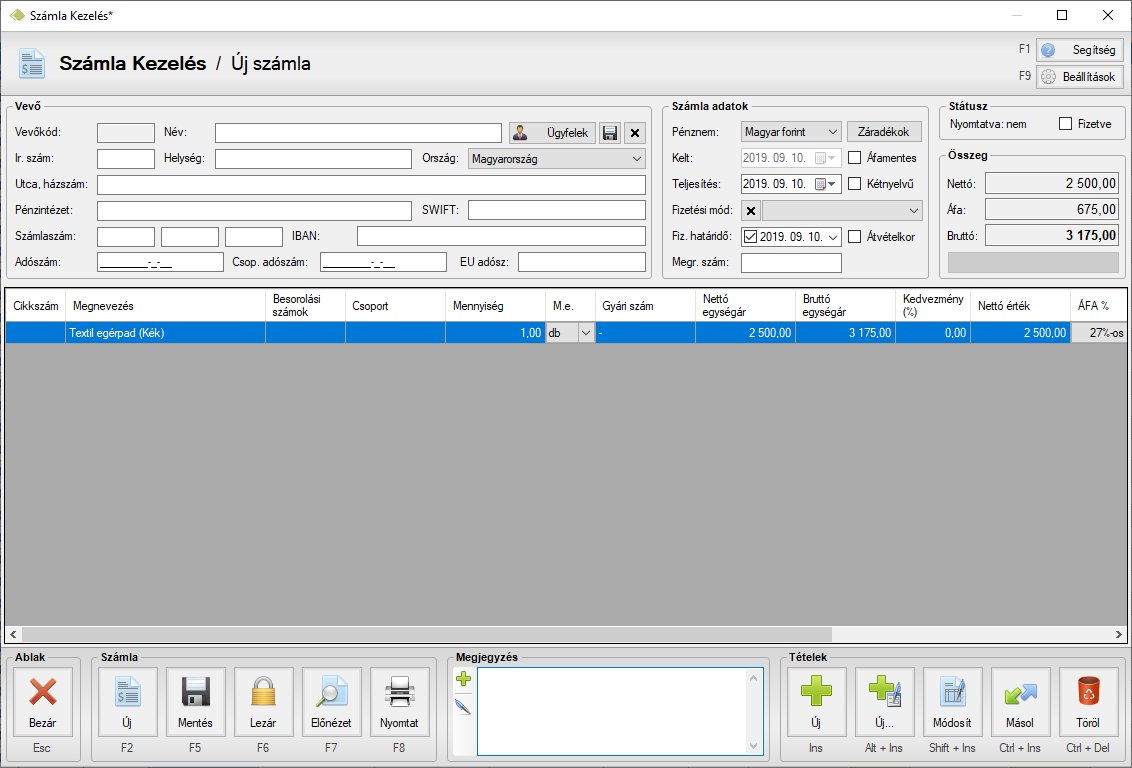
Új bizonylat létrehozása, másolás
A program főképernyőjén illetve a bizonylat listákból indítható új bizonylat kiállítása. Lehetőség van továbbá más bizonylatokról való másolással is új bizonylatot kiállítani. A mellékelt táblázatban összefoglaltuk, mely bizonylat típusokról melyekre lehet másolást végezni.
Készletmozgás
A programban lehetőség van raktárkészlet nyilvántartásra. A bevételezési bizonylatok és a szállítólevelek minden esetben módosítják a készletezett termékek elérhető mennyiségét, a számlák viszont csak abban az esetben, ha nem szállítólevélből lettek kiállítva.
A számlakönyvben a készletmozgás oszlopban feltüntettük hogy melyek a készletmozgással kiállított számlák.
| Bevételezési bizonylat | Árajánlat | Díjbekérő | Szállítólevél | Számla (készletmozgás nélkül) | Számla (készletmozgással) | |
|---|---|---|---|---|---|---|
| Bevételezési bizonylat | ||||||
| Árajánlat | ||||||
| Díjbekérő | ||||||
| Szállítólevél | ||||||
| Számla (készletmozgás nélkül) | ||||||
| Számla (készletmozgással) |
Szerkesztés
Vevő
Az ügyfél adatait felül, a vevő panelen kell megadni. Az Ügyfelek gombra kattintva felugró gyorskereső ablakban választhatunk ügyfelet a partner törzsből. Kézi kitöltés esetén az ügyfél adatait elmenthetjük az Ügyfelek gomb melletti floppyt ábrázoló gombra kattintva.
Bizonylat adatok
- Pénznem
A bizonylaton szereplő pénznem választható ki. Ha nem Magyar Forint van kiválasztva, akkor a bizonylat végösszege alatti gombon a kiválasztott deviza árfolyamát láthatjuk. A gombra kattintva a felugró ablakban meg is változtathatjuk, és elmenthetjük, frissíthetjük az árfolyamot. - Kelt
A bizonylat kelte mező nem szerkeszthető, az értéke automatikusan állítódik be az operációs rendszer órája alapján a bizonylatszerkesztő megnyitásakor, új bizonylat vagy piszkozat esetén. - Teljesítés időpontja
Értéke bármi megkötés nélkül, szabadon állítható. - Fizetési mód
Átutalás, Készpénz, Postai utánvét stb. - Fizetési határidő
Értéke bármi megkötés nélkül, szabadon állítható. Az Atvételkor opció kiválasztásával a fizetési határidő mező elszürkül, ebben az esetben nincs konkrét dátum megadva.
- Záradékok
További NAV-jelentés szempontból fontos mezők a számlák esetén.- Pénzforgalmi elszámolás
Automatikusan bejelölésre kerül, ha a beállításokban a cégadatoknál is jelölve van. - Önszámlázás
Bejelölendő, ha a számlát a termék beszerzője vagy szolgáltatás igénybevevője állítja ki. - Jövedéki engedély szám
Automatikusan kitöltésre kerül, ha a beállításokban a cégadatoknál is ki van töltve.
- Pénzforgalmi elszámolás
- Kétnyelvű
Ha a bizonylat kétnyelvűre van állítva, nyomtatáskor a különböző kifejezések magyar mellett angol nyelven is fel lesznek tüntetve. - Áfamentes
Áfamentes export esetén minden tételnél az ÁFA mező 0%-os Áfamentes exportra állítódik. - Megjegyzés (alul)
A Megjegyzés mezőbe tetszőleges szöveg írható be, ami a számlán a cég-, és ügyféladatok alatt található megjegyzés rovatban fog szerepelni. A plusz gombra kattintva a megjegyzés sablonokat tartalmazó ablak hozható elő, ahol előre megadott megjegyzések találhatóak, mellettük pedig rövid magyarázatok használatukat illetően. A szerkesztés gomb egy ablakot nyit meg, ahol a megjegyzés egy nagyobb mezőben szerkeszthető.
Tételek
A bizonylat tételeit a jobb alsó sarokban található Tételek panel vezérlő gombjaival tudjuk kezelni. Az Új gomb a termék törzs gyorskeresőjét hívja elő, ahonnan gyorsan kikereshetjük az előre rögzített termék típusokat. Az egyedi tételek megadásához használja az Új.. gombot (jobb oldali).
Egyedi vagy törzsből kiválasztott tétel esetén is lehetőség van a tétel minden adatának módosítására. A termék törzsben telálható összes információ megtalálható a tétel szerkesztő ablakban.
Az egyes tételeknél a cikkszám, megnevezés, mennyiség, mennyiség egység, nettó és bruttó egységár, kedvezmény, ÁFA, előleg és közvetített szolgáltatás mezők a táblázatban is szerkeszthetőek.
Ha a mennyiség egység a - (kötőjel) karakter, a mennyiség nem változtatható, mindig 1 lesz.
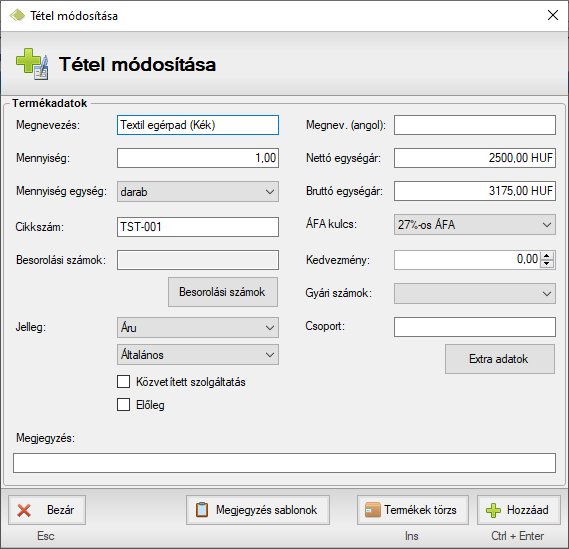
Mentés és lezárás
A bizonylat piszkozatként történő mentéséhez a következőnek kell teljesülnie:
- Legalább az ügyfél neve és címe (helység, utca, házszám) legyen megadva.
Ha ez teljesül, akkor a számla, és a rajta található tételek mentésre kerülnek. Ha valami hiba történne mentés során, arról felugró ablak tájékoztat.
A bizonylat akkor zárható le, ha teljesülnek a következők:
- Cégadatok legyenek megadva (beállítások menü)
- Legyen ügyfél megadva, vagyis teljesüljenek az előző bekezdésben leírt feltételek
- Legyen fizetési mód kiválasztva
- Szerepeljenek tételek a bizonylaton
Lezáráskor a bizonylat egyedi sorszámot kap, és csak ezután lehet érvényes formában nyomtatni.
Nyomtatás
Nyomtatási előnézet
A bizonylat előnézeti képét bármikor ellenőrizhetjük a szerkesztés során. A még le nem zárt bizonylat csak vízjellel ellátott előnézetben nyomtatható ki.
Bizonylat nyomtatása
A bizonylatokat első nyomtatáskor a nyomtatási beállításokban megadott alapértelmezett példányszámban nyomtatja a program, további nyomtatáskor viszont rákérdez a kívánt példányszámra.
Előző téma